php小编柚子为您介绍wps2019如何插入工作表列的方法。在使用wps2019时,插入工作表列是一个常用的操作,但对于新手来说可能不太熟悉。在本文中,我们将详细介绍如何在wps2019中插入工作表列,让您轻松掌握这一技巧。无论您是在工作中还是在学习中使用wps2019,这个技巧都会让您的操作更加高效和便捷。接下来,让我们一起来看看具体的操作步骤吧!
在WPS文档中插入行或列的步骤如下:打开需要编辑的WPS文档,选中表格,将光标置于要插入行或列附近的单元格内。然后,在菜单选项处单击【表格工具】,选择【在上方插入行】、【在下方插入行】、【在左侧插入列】或【在右侧插入列】。根据需要选择相应的选项即可。
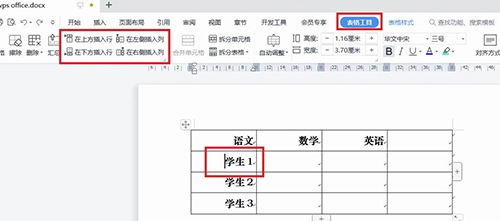
2、这里选择【在下方插入行】。原先单元格的下方就插入一个新的空行了。

说明:我不知道这个系统还能用到什么地方!他的运作方式是这样的,客户在其他地方比如掏宝购买了 你得卡,然后在你的网站进行冲值,你得有人登陆并看着后台,如果有人冲值,就会刷出记录,手工冲值完毕后,你得点击 [冲值完毕],客户的页面 就会返回 冲值信息!安装:上传所有文件,倒入(sql.txt)mysql数据库,使用myphpadminphplib 777phplib/sys.php 777phplib
 0
0

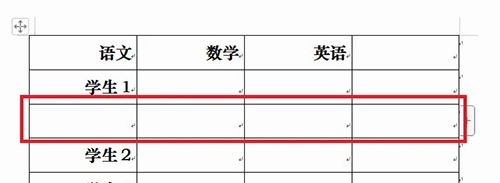
以上就是WPS2019怎么插入工作表列 看完你就知道了的详细内容,更多请关注php中文网其它相关文章!

全网最新最细最实用WPS零基础入门到精通全套教程!带你真正掌握WPS办公! 内含Excel基础操作、函数设计、数据透视表等

Copyright 2014-2025 https://www.php.cn/ All Rights Reserved | php.cn | 湘ICP备2023035733号